随着电脑使用时间的增长,系统会逐渐变得缓慢且不稳定,此时重装系统是一个常见的解决方法。而制作一个可靠的启动U盘则是重装系统的第一步。本文将详细介绍如何制作启动U盘,让您轻松重装系统。
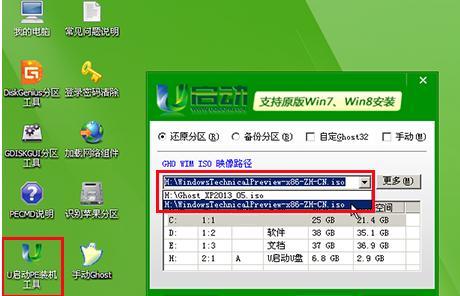
选择合适的U盘
备份重要数据
下载操作系统镜像文件
下载并安装Rufus工具
打开Rufus工具并选择U盘
选择操作系统镜像文件
设置分区方案
设置文件系统和集群大小
开始制作启动U盘
等待制作过程完成
检查启动U盘的可用性
设置电脑启动顺序
重启电脑并进入BIOS设置
选择启动U盘作为首选启动设备
按照系统安装向导重装系统
1.选择合适的U盘:选择容量大于8GB的高质量U盘,确保能够容纳系统镜像文件。
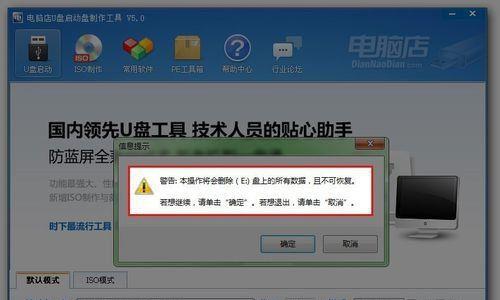
2.备份重要数据:在制作启动U盘之前,务必备份U盘中的重要数据,防止数据丢失。
3.下载操作系统镜像文件:从官方网站或其他可信来源下载您想要安装的操作系统镜像文件。
4.下载并安装Rufus工具:Rufus是一款免费的制作启动U盘的工具,下载并安装它以备使用。

5.打开Rufus工具并选择U盘:打开Rufus工具,并确保正确选择了要制作的U盘。
6.选择操作系统镜像文件:在Rufus工具界面中选择您下载的操作系统镜像文件。
7.设置分区方案:根据个人需求选择分区方案,一般默认选择MBR分区方案即可。
8.设置文件系统和集群大小:根据个人需求选择文件系统和集群大小,一般默认即可。
9.开始制作启动U盘:点击Rufus工具界面中的“开始”按钮,开始制作启动U盘。
10.等待制作过程完成:耐心等待制作过程完成,不要中途拔出U盘或关闭电脑。
11.检查启动U盘的可用性:制作完成后,通过插入启动U盘检查其是否能够正常被识别。
12.设置电脑启动顺序:重启电脑并进入BIOS设置界面,设置电脑的启动顺序。
13.选择启动U盘作为首选启动设备:在BIOS设置界面中,将启动U盘作为首选启动设备。
14.按照系统安装向导重装系统:重新启动电脑,按照系统安装向导的指示完成系统重装。
15.通过本文提供的步骤,您可以轻松制作一个可靠的启动U盘,以方便重装系统,希望本文对您有所帮助。


